- HOME
- 使い方
- sharer 2.0 ユーザー
- ユーザー情報
ユーザー情報
プロフィール画像の設定やパスワードの変更を行えます。
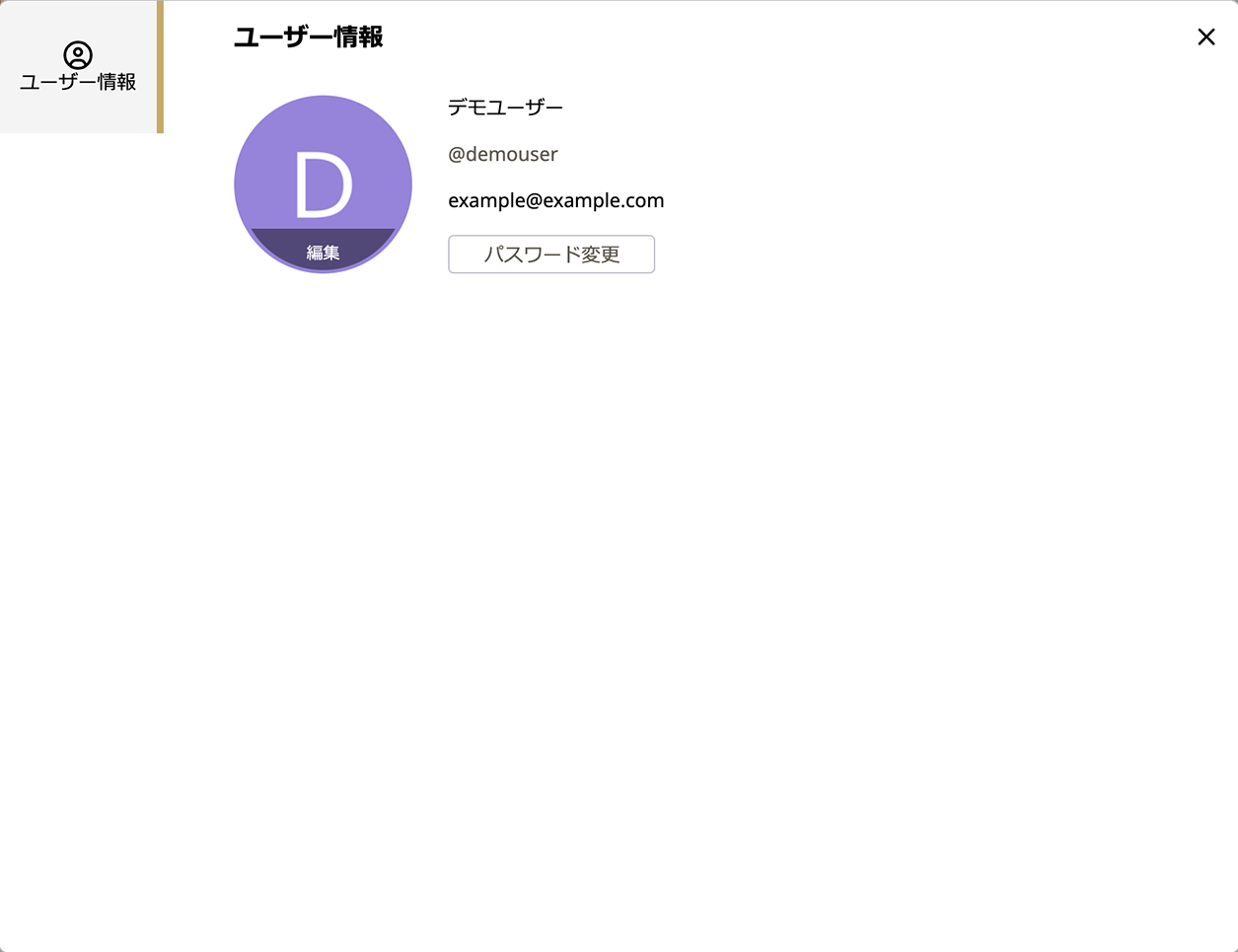
プロフィール画像
ユーザーは、自身を示すプロフィール画像を任意で設定することができます。
デフォルトでは、ランダムに選ばれた背景色にユーザー名の先頭の文字が表示されます。
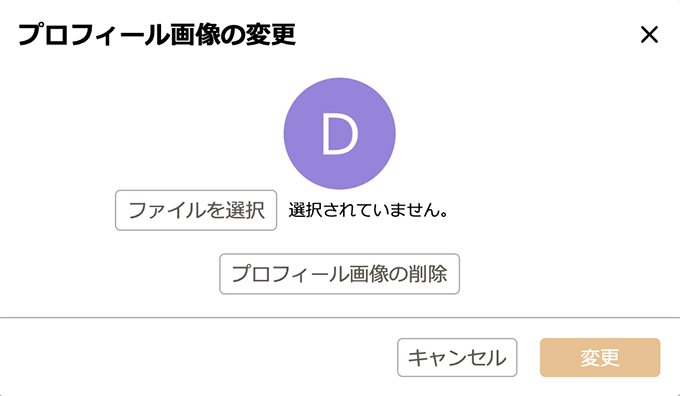
【ファイルを選択】
プロフィール画像としてアップロードする画像を選択します。
アップロードできる画像形式はJPEG、GIF、PNG、ファイルサイズは5MBまでとなっています。
【プロフィール画像の削除】
設定された画像を削除して、デフォルトのプロフィール画像に戻します。
【変更】
変更を保存し、プロフィール画像を更新します。
【キャンセル】
変更内容を破棄し、プロフィール画像の変更画面を閉じます。
【×(閉じる)】
変更内容を破棄し、プロフィール画像の変更画面を閉じます。
ユーザーによるパスワードの変更について
管理者によってユーザーのパスワード変更が有効になっている場合、ユーザー情報画面の[ パスワード変更 ]ボタンからパスワードを変更することができます。
新しいパスワードは、管理者が設定した要件(最低文字数、含まれる文字の種類)を満たす必要があります。
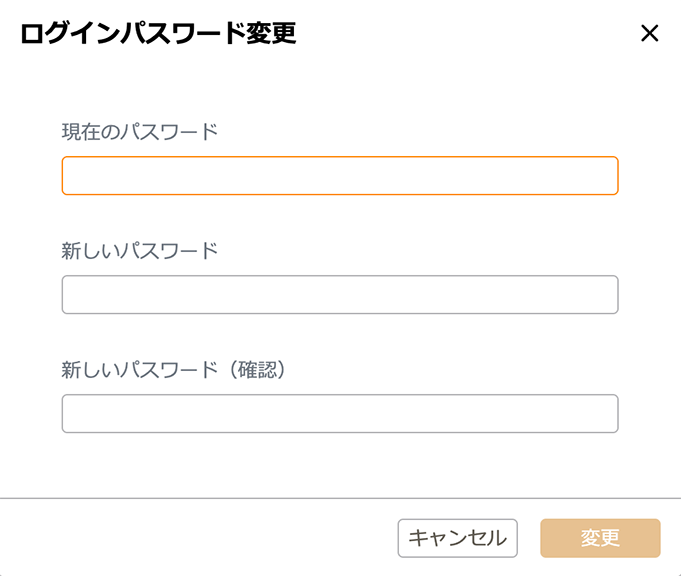
【現在のパスワード】
ログイン時に入力したものと同じ、変更前のパスワードを入力します。
【新しいパスワード】
新しいパスワードを入力します。
必ず現在のものと異なるパスワードを入力する必要があります。
また、管理者が設定するパスワードの最低文字数、含まれる文字の種類の制限が適用されます。
【新しいパスワード(確認)】
確認のため、新しいパスワードを再入力します。
【変更】
入力内容を保存し、パスワードを変更します。
【キャンセル】
入力内容を破棄し、パスワード変更画面を閉じます。
【×(閉じる)】
入力内容を破棄し、パスワード変更画面を閉じます。
- – 関連 –
